Cách cài đặt HP Laserjet P1102 Driver trên Windows 10 64bit – Đơn giản và hiệu quả
Bạn đang gặp khó khăn khi cài HP LaserJet P1102 driver trên máy tính Windows 10 64bit? Đây là lỗi phổ biến mà nhiều người dùng gặp phải khi sử dụng dòng máy in HP P1102. Trong bài viết này, Phát Triển Trung Việt - nhà phân phối máy in và giải pháp in ấn hiệu quả sẽ hướng dẫn bạn cách tải, cài đặt và xử lý nhanh các sự cố liên quan đến driver máy in HP LaserJet P1102, giúp máy in hoạt động mượt mà và ổn định chỉ sau vài bước đơn giản.
Giới thiệu về máy in HP LaserJet P1102
HP LaserJet P1102 là dòng máy in đen trắng phổ thông của thương hiệu HP, được ưa chuộng nhờ tính tiện dụng, giá thành hợp lý và khả năng vận hành ổn định. Đây là một trong những model bán chạy dành cho cá nhân và văn phòng nhỏ.

Máy in HP LaserJet P1102 với 2 màu
Các đặc điểm nổi bật của HP LaserJet P1102
Thiết kế nhỏ gọn, hiện đại: Kích thước gọn nhẹ (349 x 238 x 196mm), dễ dàng bố trí trên bàn làm việc hoặc trong không gian hạn chế.
Tốc độ in nhanh: In tối đa 18 trang/phút, đáp ứng tốt nhu cầu in tài liệu thường xuyên.
Chất lượng in ấn ổn định: Độ phân giải 600 x 600 dpi cho bản in rõ ràng, sắc nét.
Kết nối dễ dàng: Sử dụng cổng USB 2.0, tương thích với hầu hết máy tính và laptop.
Tiêu thụ điện năng thấp: Công nghệ Instant-on và HP Auto-On/Auto-Off giúp tiết kiệm điện và tăng tuổi thọ thiết bị.
Hỗ trợ hệ điều hành phổ biến: Hoạt động tốt trên Windows, đặc biệt là Windows 10 64bit – tuy nhiên cần cài đúng HP LaserJet P1102 driver để đảm bảo hiệu suất.
Ứng dụng thực tế
Với ưu điểm dễ dàng trong việc thao tác sử dụng máy cùng mức giá tối ưu hợp lý, máy in HP P1102 là lựa chọn lý tưởng cho:
Văn phòng nhỏ: In hợp đồng, chứng từ, báo cáo nội bộ.
Hộ kinh doanh cá thể: In hóa đơn, phiếu giao hàng.
Cá nhân, sinh viên: In tài liệu học tập, bài tập, giấy tờ hành chính.
Hiện nay, việc tìm và download driver HP LaserJet P1102 tương thích với các phiên bản hệ điều hành, đặc biệt là HP P1102 driver Win 10 64 bit, là điều rất quan trọng nếu bạn muốn đảm bảo hiệu suất in ấn ổn định và tránh các lỗi kết nối không mong muốn.
Tại sao cần cài đúng HP LaserJet P1102 Driver
Việc cài đặt đúng HP LaserJet P1102 driver không chỉ giúp máy in hoạt động trơn tru mà còn tránh được nhiều lỗi gây gián đoạn công việc. Đây là yếu tố then chốt quyết định đến khả năng tương thích, tốc độ xử lý lệnh in và hiệu suất tổng thể của thiết bị.
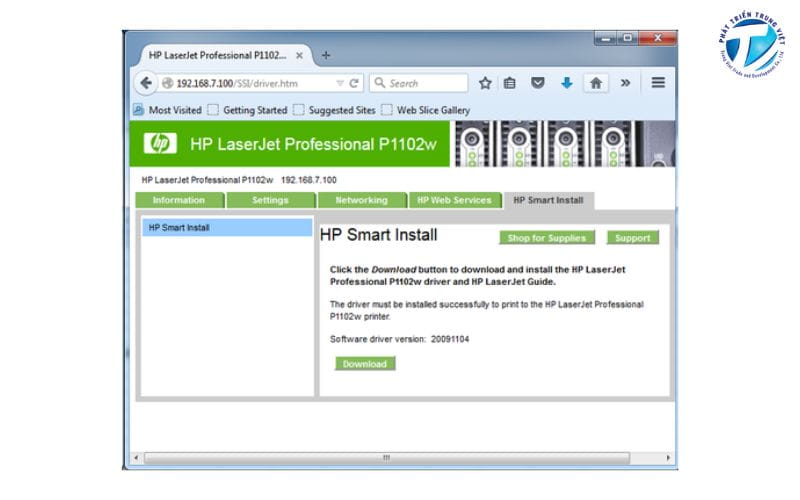
Cài đúng HP LaserJet P1102 Driver
Lỗi thường gặp khi thiếu hoặc sai driver
Nếu bạn không cài đúng driver máy in HP LaserJet P1102, máy tính và máy in sẽ không thể “giao tiếp” với nhau đúng cách. Một số lỗi phổ biến có thể xảy ra gồm:
Máy in không nhận lệnh in hoặc in bị treo
In ra giấy trắng hoặc sai định dạng văn bản
Không tìm thấy hoặc không hiện tên máy in trong danh sách thiết bị
Báo lỗi “driver unavailable” trên Windows 10
Không tương thích với phiên bản hệ điều hành (đặc biệt với Windows 10 64bit nếu không dùng đúng HP P1102 driver win 10 64 bit)
Việc sử dụng driver lỗi thời hoặc không đúng phiên bản sẽ khiến hiệu năng máy in giảm đáng kể và có thể ảnh hưởng đến chất lượng bản in.
Sự khác biệt giữa các phiên bản driver
Không phải tất cả các driver máy in HP P1102 đều giống nhau. HP cung cấp nhiều phiên bản driver khác nhau tùy theo hệ điều hành:
Driver cơ bản (Basic Driver): Gọn nhẹ, chỉ bao gồm chức năng in, phù hợp cho người dùng phổ thông.
Driver đầy đủ (Full Feature Driver): Bao gồm các tiện ích quản lý máy in, cập nhật firmware, cấu hình nâng cao.
Driver cho từng hệ điều hành: Ví dụ, driver HP P1102 Win 10 64bit sẽ khác với driver dành cho Windows 7 hoặc Windows 11.
Đó là lý do bạn nên download driver HP LaserJet P1102 chính xác theo phiên bản hệ điều hành đang dùng, đặc biệt nếu bạn đang sử dụng Windows 10 bản 64bit. Điều này không chỉ giúp máy hoạt động ổn định mà còn tận dụng được đầy đủ tính năng mà HP cung cấp.
Xem thêm: Máy in HP: Tổng hợp các dòng máy in đáng mua nhất hiện nay kèm tư vấn chọn máy
Hướng dẫn tải HP P1102 Driver Win 10 64 Bit mới nhất
Để đảm bảo máy in HP P1102 hoạt động ổn định trên hệ điều hành Windows 10 64bit, bạn cần tải đúng phiên bản HP LaserJet P1102 driver tương thích. Dưới đây là hướng dẫn chi tiết cách tải và lựa chọn phiên bản driver phù hợp từ trang web chính thức của HP.
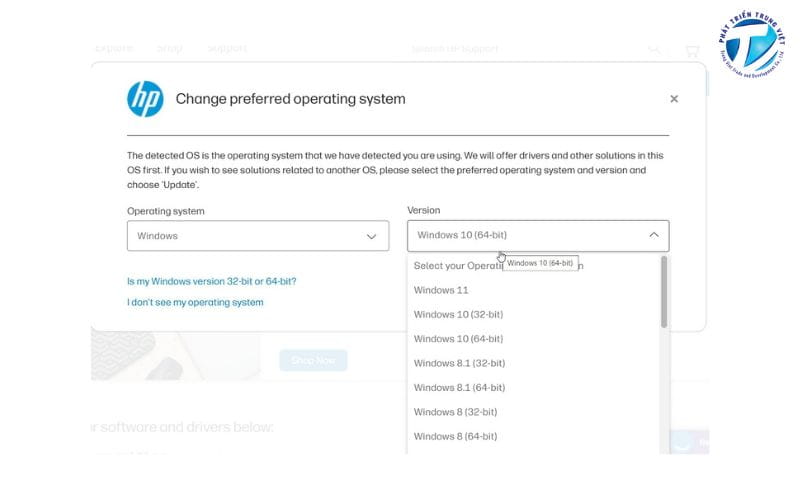
Download HP LaserJet P1102 Driver chính hãng từ HP
Link download driver chính hãng từ HP
Để tránh rủi ro nhiễm virus hoặc phần mềm độc hại, bạn nên download driver HP LaserJet P1102 trực tiếp từ website của HP. Các bước thực hiện như sau:
Truy cập trang hỗ trợ chính thức của HP:
👉 https://support.hp.com/vn-en/driversGõ vào ô tìm kiếm: HP LaserJet P1102
Chọn đúng model máy và hệ điều hành: Windows 10 64-bit
Tải về driver máy in HP P1102 phù hợp với mục đích sử dụng (có thể là bản đầy đủ hoặc bản cơ bản)
Lưu ý: Tránh tải driver từ các trang không rõ nguồn gốc, vì có thể gây xung đột hệ thống hoặc lây mã độc.
Phân biệt các phiên bản driver HP P1102
HP cung cấp nhiều phiên bản driver khác nhau dành cho dòng máy in này. Việc chọn đúng driver giúp thiết bị vận hành mượt mà và đầy đủ chức năng:
Khi tải driver HP P1102 Win 10 64bit, bạn cần chắc chắn chọn đúng phiên bản để tránh lỗi không tương thích hoặc máy in không hoạt động.
Cách cài đặt driver HP LaserJet P1102 đơn giản
Sau khi đã download driver HP LaserJet P1102 đúng phiên bản cho hệ điều hành của bạn, bước tiếp theo là tiến hành cài đặt để máy in có thể hoạt động bình thường. Dưới đây là hướng dẫn từng bước cơ bản, dễ thực hiện kể cả đối với những người không rành công nghệ.
Các bước cài đặt driver HP P1102 Win 10 64bit
Bước 1: Kết nối máy in với máy tính
Sử dụng cáp USB để kết nối máy in HP P1102 với máy tính hoặc laptop.
Đảm bảo máy in đang bật nguồn.
Bước 2: Mở file cài đặt driver
Tìm đến file cài đặt bạn vừa tải từ trang chính thức của HP (thường có đuôi .exe).
Nhấp chuột phải và chọn “Run as Administrator” để bắt đầu cài đặt.
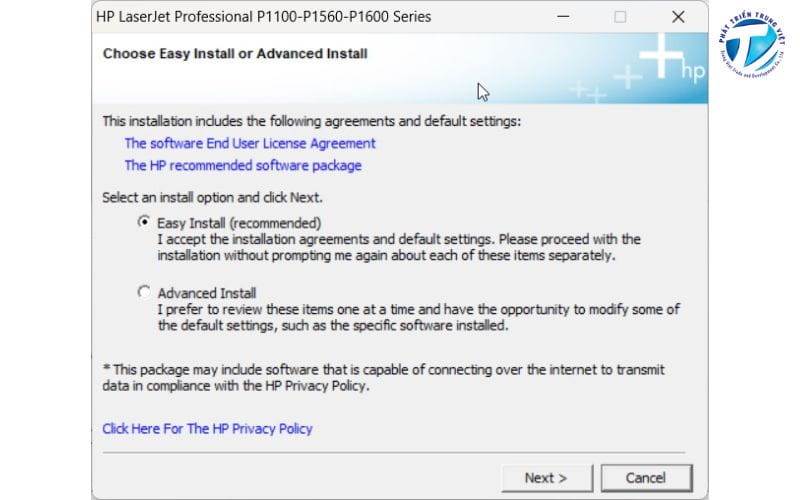
Sau khi giải nén kích hoạt trình cài đặt driver của máy in
Bước 3: Làm theo hướng dẫn trên màn hình
Chọn ngôn ngữ và khu vực phù hợp.
Nhấn “Next” để tiếp tục và làm theo từng bước hướng dẫn.
Khi được yêu cầu, chọn kết nối qua USB (Direct connection).
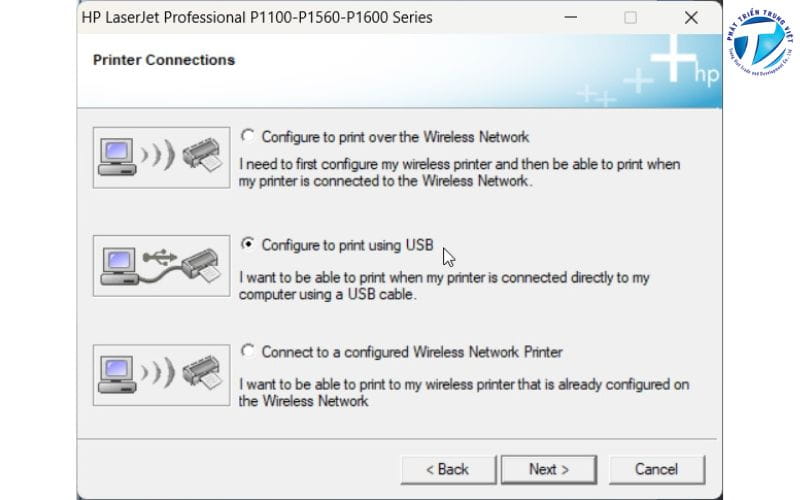
Xác nhận kết nối qua USB
Bước 4: Hoàn tất và kiểm tra
Sau khi cài đặt xong, máy tính sẽ nhận diện máy in.
Vào “Control Panel” → “Devices and Printers” để kiểm tra xem máy in HP LaserJet P1102 đã được nhận chưa.
Bạn có thể in thử một trang để xác minh hoạt động.
Mẹo: Nếu máy tính không nhận ra máy in sau khi cài driver, hãy thử khởi động lại cả máy tính và máy in.
Lưu ý khi cài đặt driver máy in HP P1102
Cài đúng phiên bản hệ điều hành: Nếu bạn đang dùng Windows 10 64bit, bắt buộc phải chọn đúng driver HP P1102 Win 10 64bit để đảm bảo tương thích.
Tắt phần mềm diệt virus nếu cần: Một số phần mềm diệt virus có thể chặn trình cài đặt. Hãy tạm thời tắt để quá trình cài không bị gián đoạn.
Không rút cáp USB khi đang cài đặt: Ngắt kết nối giữa chừng có thể khiến driver bị lỗi hoặc máy không nhận thiết bị.
Xem thêm: Top 5 loại mực in văn phòng phổ biến nhất hiện nay: Nên chọn loại nào?
Lỗi thường gặp và cách xử lý khi cài đặt driver
Trong quá trình cài đặt HP LaserJet P1102 driver, người dùng đôi khi gặp phải một số lỗi khiến máy in không hoạt động đúng cách. Dưới đây là các lỗi phổ biến nhất và cách khắc phục đơn giản, giúp bạn tiết kiệm thời gian và tránh gián đoạn công việc.
1. Máy tính không nhận driver HP P1102
Triệu chứng:
Máy tính không hiển thị máy in sau khi cắm cáp USB
Báo lỗi “Unknown Device” hoặc “Driver not installed successfully”
Không có phản hồi từ máy in dù đã kết nối
Nguyên nhân có thể do:
Driver cài đặt không đúng phiên bản hệ điều hành
File driver bị lỗi hoặc không đầy đủ
Cáp USB lỏng hoặc cổng kết nối bị hỏng
Cách xử lý:
Đảm bảo bạn đã download driver HP LaserJet P1102 đúng với hệ điều hành, đặc biệt nếu đang dùng Windows 10 64bit, hãy chọn đúng HP P1102 driver Win 10 64bit
Gỡ bỏ driver cũ (nếu có) rồi tải và cài lại từ file cài đặt mới nhất từ trang HP
Thử đổi cổng USB khác trên máy tính hoặc thay dây cáp mới
Khởi động lại máy tính sau khi cài đặt
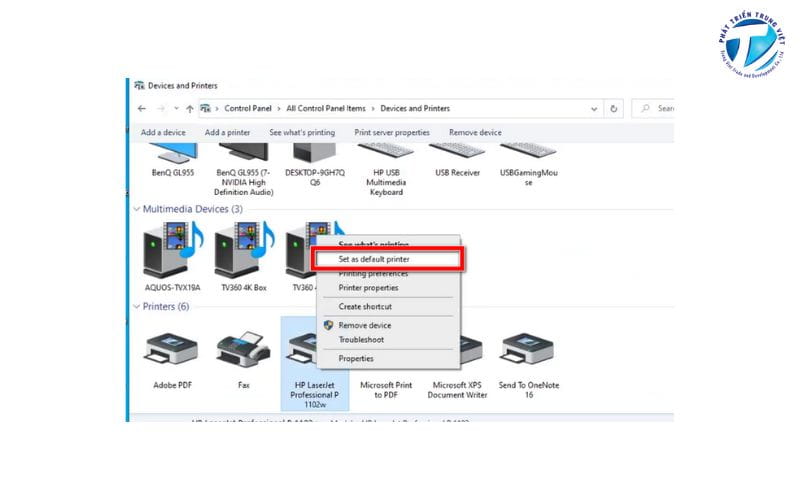
Kiểm tra lại xem đã cài đặt driver thành công hay chưa
2. Máy in không hoạt động dù đã cài driver
Triệu chứng:
Lệnh in được gửi đi nhưng máy không in
In ra giấy trắng hoặc in sai nội dung
Bản in bị ngắt quãng hoặc không hiển thị chữ
Nguyên nhân:
Driver không tương thích hoàn toàn với hệ điều hành
Chưa đặt HP LaserJet P1102 làm máy in mặc định
Có xung đột giữa nhiều driver máy in trên cùng một máy
Cách xử lý:
Kiểm tra trong “Devices and Printers” xem máy in HP P1102 đã được đặt mặc định chưa
Gỡ bỏ các máy in cũ hoặc driver không sử dụng
Cập nhật lại driver máy in HP P1102 từ website chính thức
Thử in file khác (PDF hoặc Word) để loại trừ lỗi từ tài liệu
Mẹo: Nếu đã thử các cách trên nhưng vẫn gặp lỗi, bạn có thể dùng công cụ HP Print and Scan Doctor – phần mềm hỗ trợ chẩn đoán và sửa lỗi máy in do HP cung cấp miễn phí.
Xem thêm: Máy In Bị Mờ, Hết Mực? Hướng Dẫn Sửa Máy In Văn Phòng Nhanh Chóng
Tải driver máy in HP LaserJet P1102 ở đâu uy tín?
Việc lựa chọn đúng nguồn tải HP LaserJet P1102 driver không chỉ giúp bạn tránh lỗi cài đặt mà còn đảm bảo an toàn cho máy tính, đặc biệt trong bối cảnh có nhiều trang web giả mạo cung cấp driver kèm phần mềm độc hại.
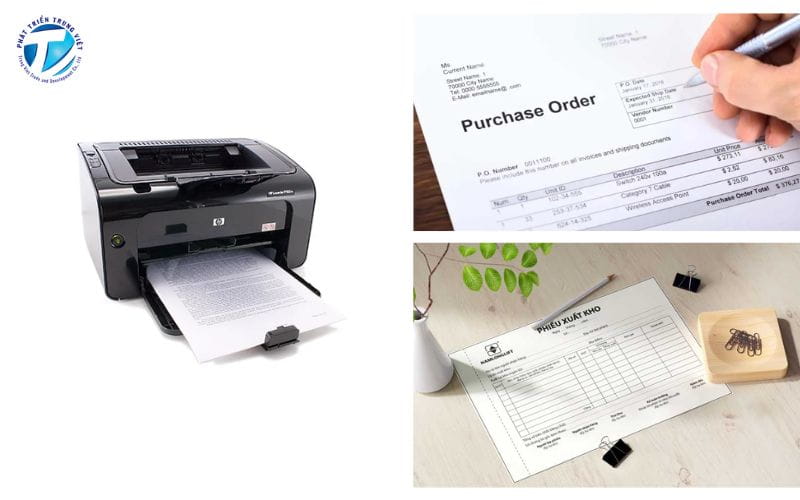
Ứng dụng thực tế của máy in HP LaserJet P1102
Vì sao nên tải driver từ nguồn chính hãng?
Dù trên Internet có rất nhiều website chia sẻ driver máy in HP P1102, nhưng không phải tất cả đều đáng tin cậy. Một số lý do bạn nên ưu tiên tải từ website chính thức của HP:
Tương thích tuyệt đối với hệ điều hành: Đảm bảo bạn nhận đúng phiên bản driver HP P1102 Win 10 64bit, tránh lỗi không tương thích.
Được cập nhật thường xuyên: Các bản HP LaserJet P1102 driver mới nhất thường khắc phục lỗi bảo mật và tối ưu hiệu suất.
Không chứa phần mềm lạ hoặc mã độc: An toàn tuyệt đối cho hệ thống của bạn.
Cách nhận biết trang tải driver không an toàn
Dưới đây là một số dấu hiệu cho thấy website đó có thể chứa driver giả mạo hoặc độc hại:
Địa chỉ URL không rõ nguồn gốc, không phải trang của HP (ví dụ: “driverfree-download.biz”, “getprinterdrivers.xyz”…)
Yêu cầu cài thêm phần mềm thứ ba để tải driver
Sử dụng link rút gọn, bắt nhập captcha nhiều lần, hoặc xuất hiện nhiều quảng cáo độc hại
Không có thông tin về phiên bản driver cụ thể (Windows mấy, 32/64bit...)
Gợi ý giải pháp an toàn
Nếu bạn không chắc chắn về cách tải, tốt nhất nên:
Vào trực tiếp trang: https://support.hp.com
Hoặc tìm kiếm Google theo cú pháp: "HP P1102 driver site:hp.com" để đảm bảo chỉ nhận kết quả từ trang HP chính thức
Trong mọi trường hợp, không nên tải driver HP LaserJet P1102 từ các diễn đàn không chính thức, blog cá nhân thiếu kiểm chứng hoặc các website có dấu hiệu đáng ngờ.
Việc cài đặt đúng HP LaserJet P1102 driver đóng vai trò cực kỳ quan trọng trong quá trình sử dụng máy in. Nó không chỉ giúp thiết bị hoạt động ổn định mà còn hạn chế tối đa các lỗi như không nhận máy, không in được, hoặc in sai định dạng. Đặc biệt với người dùng hệ điều hành Windows 10 64bit, bạn cần chắc chắn sử dụng đúng phiên bản driver HP P1102 Win 10 64bit để đảm bảo tính tương thích và hiệu suất tối ưu.
Để tránh các rủi ro về bảo mật và lỗi kỹ thuật, người dùng nên download driver HP LaserJet P1102 từ trang web chính thức của HP hoặc nguồn được kiểm chứng. Tuyệt đối không tải từ các trang không rõ nguồn gốc có thể chứa phần mềm độc hại hoặc driver giả mạo.
Nếu bạn đang gặp khó khăn trong quá trình cài đặt driver máy in HP P1102, hoặc không chắc chắn nên chọn phiên bản nào, đừng ngần ngại liên hệ với bộ phận kỹ thuật hoặc nhà cung cấp uy tín để được hỗ trợ nhanh chóng và chính xác nhất.
Tham khảo thêm: Vật tư in ấn chất lượng, giá cạnh tranh
DANH MỤC
TIN MỚI NHẤT
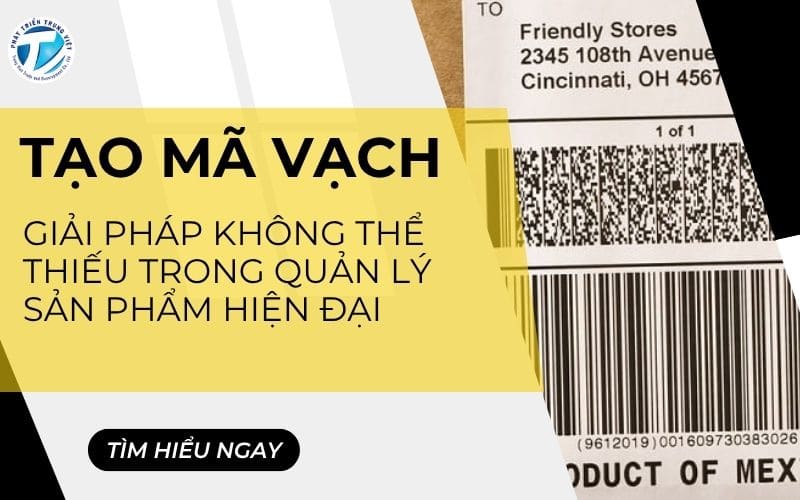
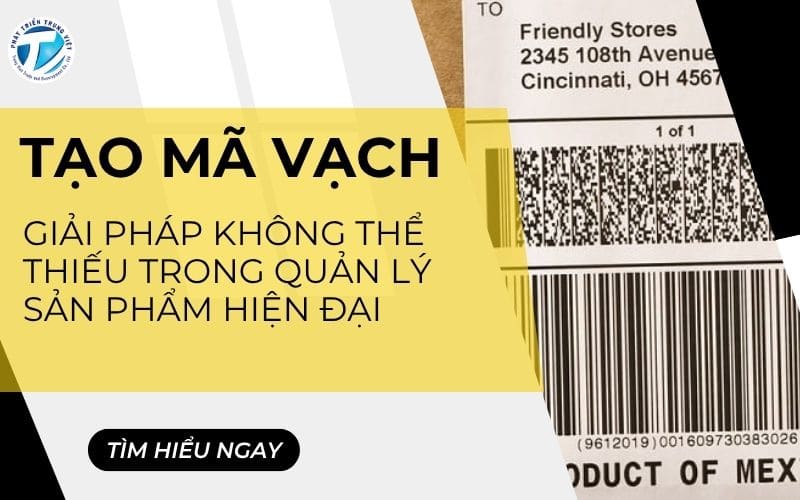




.jpg)




